PowerToys의 ‘고급 붙여넣기’를 사용하여 Windows에서 AI를 사용하여 붙여넣기를 사용하는 방법
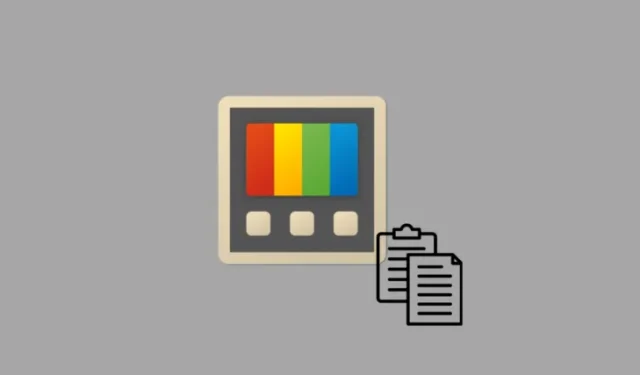
알아야 할 사항
- Advanced Paste는 클립보드 내용을 일반 텍스트, 마크다운, JSON 등 다양한 형식으로 붙여넣는 PowerToys 유틸리티입니다.
- 고급 붙여넣기에는 텍스트를 붙여넣을 형식을 설명할 수 있는 AI로 붙여넣기 기능도 있습니다.
- 를 사용하여 고급 붙여넣기를 호출합니다
Win+Shift+V. PowerToys 창에서 Advanced Paste(고급 붙여넣기)에 대한 바로 가기를 변경하거나 추가할 수 있습니다.
다양한 형식의 콘텐츠 붙여넣기를 단순화하기 위해 이제 PowerToys에는 고급 붙여넣기라는 새로운 기능이 제공됩니다. 다양한 형식의 콘텐츠를 쉽게 붙여넣을 수 있기 때문에 개발자와 코더에게 이상적이며 AI 붙여넣기 기능도 있습니다. PowerToys에서 고급 붙여넣기를 사용하는 방법은 다음과 같습니다.
PowerToys에서 고급 붙여넣기를 활성화하는 방법
- Windows PC의 여기에서 PowerToys의 최신 버전(0.81.0 필요)을 다운로드하세요 . PowerToys가 이미 있는 경우 0.81.0(또는 그 이상)으로 업데이트되었는지 확인하세요.
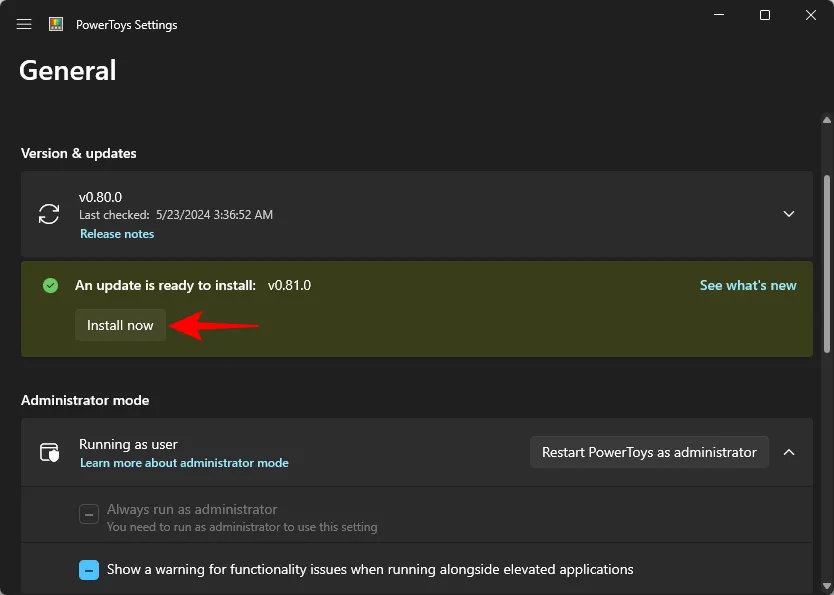
- PowerToys를 설치한 후 측면 패널에서 ‘고급 붙여넣기’를 열고 ‘고급 붙여넣기 활성화’ 및 클립보드 기록’이 켜져 있는지 확인하세요.
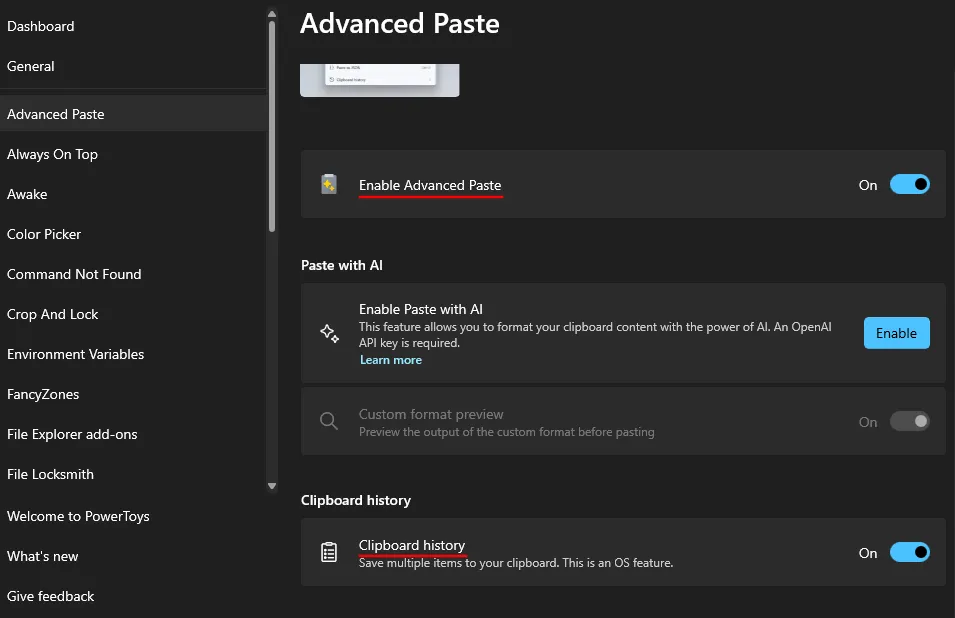
- 고급 붙여넣기 창은 기본 단축키를 사용하여 호출할 수 있습니다.
Win+Shift+V - ‘단축키’ 섹션에는 다양한 형식으로 붙여넣기 위한 모든 키 조합이 나열됩니다. ‘고급 붙여넣기 창 열기’와 ‘일반 텍스트로 직접 붙여넣기’ 단축키만 할당되어 있지만 편집(연필 아이콘)을 클릭하면 모든 단축키를 원하는 대로 편집할 수 있습니다.
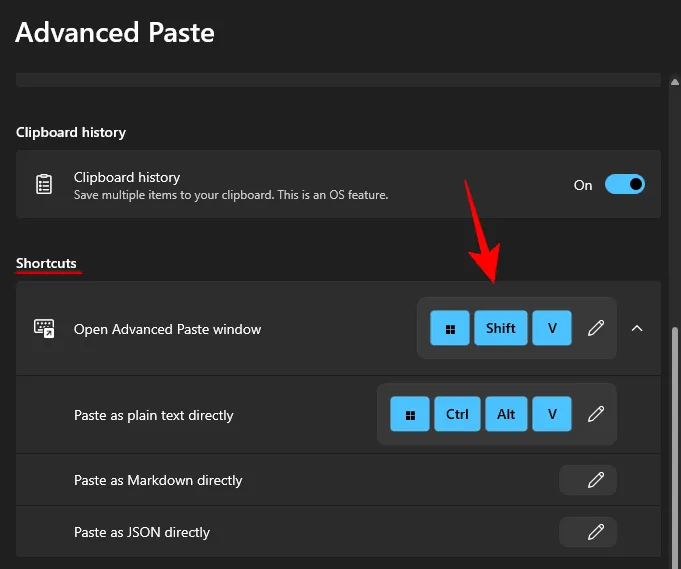
Advance Paste로 AI를 이용해 붙여넣는 방법
고급 붙여넣기의 AI 기능을 사용하면 AI가 컨텍스트에 따라 텍스트를 분석하고 형식을 지정하도록 할 수 있습니다.
그러나 AI로 붙여넣기를 사용하려면 OpenAI API 키 와 OpenAI 계정에 사용 가능한 크레딧이 필요합니다 .
- 위 요구사항을 충족한다면 ‘AI로 붙여넣기 활성화’ 옆에 있는 활성화를 클릭하세요.
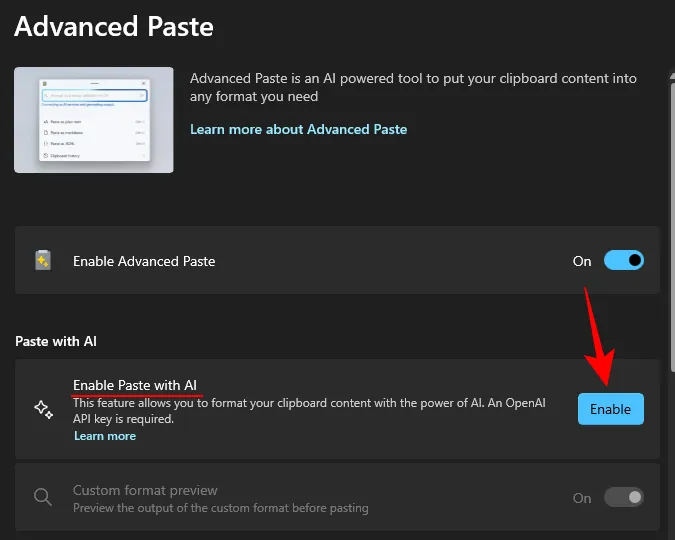
- 그런 다음 OpenAI API 키를 필드에 붙여넣고 ‘저장’을 클릭하세요.
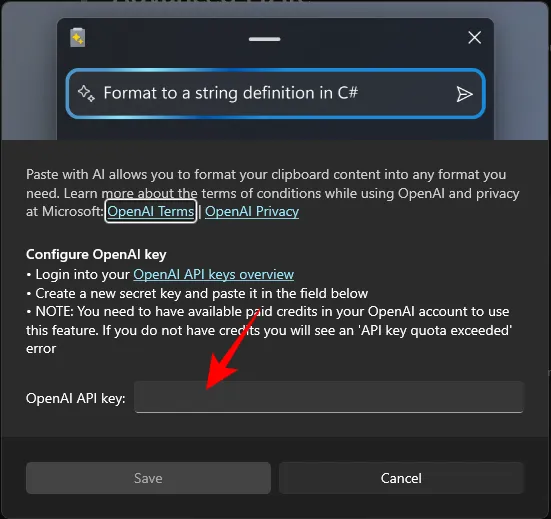
- ‘AI로 붙여넣기’를 사용할 수 있게 되면 고급 붙여넣기 창을 호출하고 AI에 콘텐츠를 붙여넣을 형식을 설명하세요.
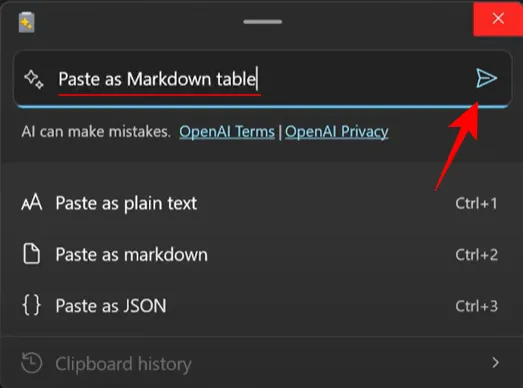
- 생성되면 붙여넣기를 클릭합니다 .

이미지: 크레이그 로웬( 유튜브 ) - AI Paste를 사용하면 텍스트 요약, 번역, 변환, 스타일 지정, 코드 생성 등 다양한 작업을 수행할 수 있으며, 이 모든 작업은 클립보드 텍스트와 해당 컨텍스트를 분석하여 수행됩니다.

이미지: 크레이그 로웬( 유튜브 )
일반 텍스트로 붙여넣으면 특별한 서식 없이 텍스트를 클립보드에 직접 붙여넣을 수 있습니다. 클립보드 텍스트에 서식이 포함된 경우 서식이 지정되지 않은 텍스트 버전으로 대체됩니다.
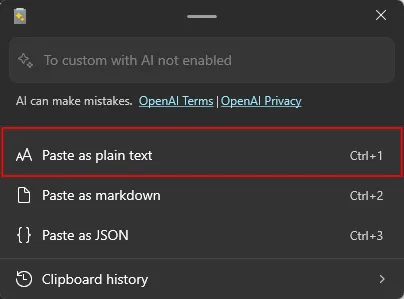
기본 단축키는 – 입니다 Win+Ctrl+Alt+V.
마크다운으로 붙여넣기는 클립보드 텍스트를 가져와 붙여넣는 동안 해당 텍스트를 마크다운 형식의 버전으로 바꿉니다.
Markdown 형식으로 붙여넣지 않고
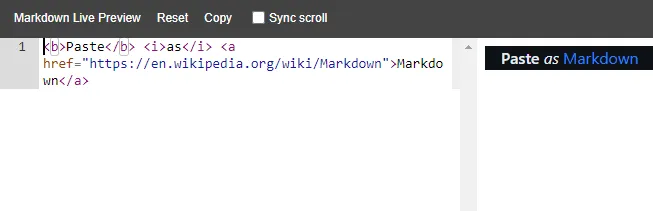
마크다운 형식으로 붙여넣기
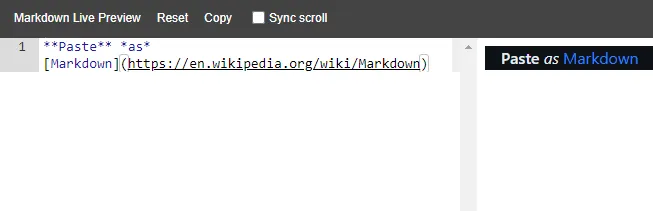
할당된 기본 단축키는 없지만(원하는 단축키 조합을 자유롭게 선택할 수 있음) 언제든지 고급 붙여넣기 창을 호출하고 마크다운으로 붙여넣기를 선택할 수 있습니다 .
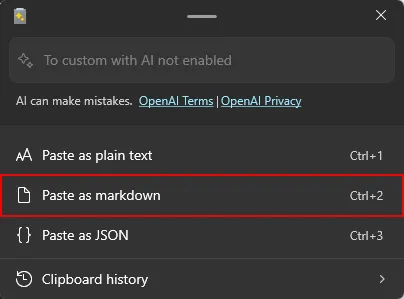
복사한 텍스트를 JSON으로 붙여넣는 것은 개발자를 위한 것입니다. 이를 사용하면 붙여넣은 콘텐츠가 자동으로 JSON 형식을 따르므로 추가로 변경할 필요가 없습니다.
JSON 형식으로 붙여넣지 않고
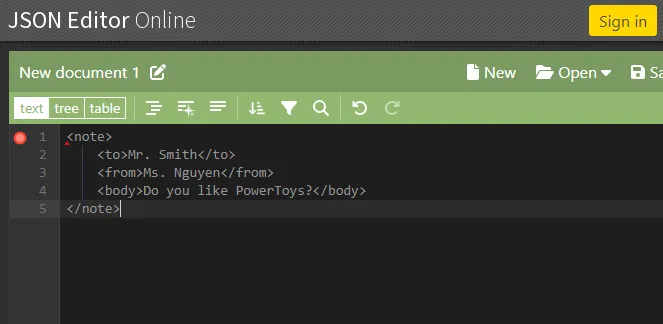
JSON 형식으로 붙여넣기
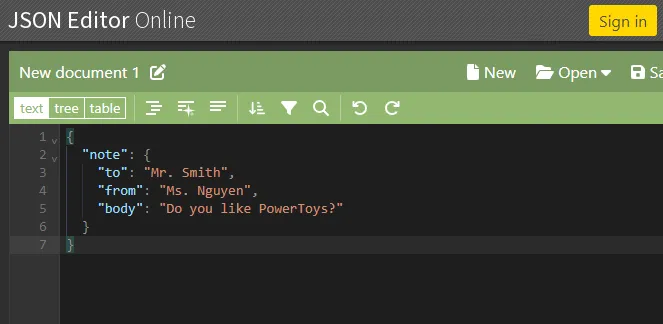
텍스트를 이미 복사했다고 가정하고 JSON 편집기(또는 JSON 형식으로 텍스트를 붙여넣으려는 곳)로 이동한 다음 고급 붙여넣기 창을 호출하고 JSON으로 붙여넣기를 선택합니다 .
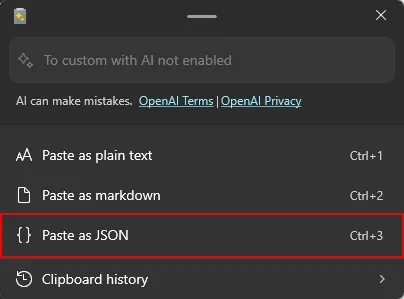
JSON 형식으로 정기적으로 붙여넣는 경우 PowerToys의 고급 붙여넣기 창에서 자체 바로가기를 할당하는 것이 좋습니다.
자주하는 질문
PowerToys의 고급 붙여넣기 유틸리티에 대해 자주 묻는 몇 가지 질문을 살펴보겠습니다.
고급 붙여넣기가 포함된 PowerToys 버전은 무엇입니까?
PowerToys 버전 0.81.0 이상에는 고급 붙여넣기 기능이 있습니다.
고급 붙여넣기의 활성화 단축키로 Ctrl+V를 사용할 수 있습니까?
예, 고급 붙여넣기에 Ctrl+V를 사용할 수 있습니다. 그러나 이 전통적인 붙여넣기 단축키를 재정의하면 의도하지 않은 결과가 발생할 수 있으므로 일반적으로 권장되지 않습니다.
PowerToys의 새로운 고급 붙여넣기 기능은 작업 속도를 높이고 싶은 개발자를 위한 편리한 붙여넣기 도구입니다. AI를 추가하면 성능이 더욱 향상됩니다. 이 가이드가 여러분에게도 비슷한 도움이 되기를 바랍니다. 다음 시간까지!


답글 남기기